いつも当院をご利用いただき、心よりありがとうございます。
施術を受けて感じたことをクチコミとしてお寄せいただけると、私の大きな励みになります🌿
Gmailをお持ちでない方でも投稿できますので、どうぞご安心ください。
クチコミ投稿の手順(スマホでも迷わない流れ)
① まずはこちらのURLをタップしてください👇
👉 https://g.page/r/CVQmyou9MeAdEBE/review
タップすると、最初に「青い画面」が表示されます。
②【最初に出る画面】
青い背景の「Googleアカウントでログインしてクチコミを書く」画面
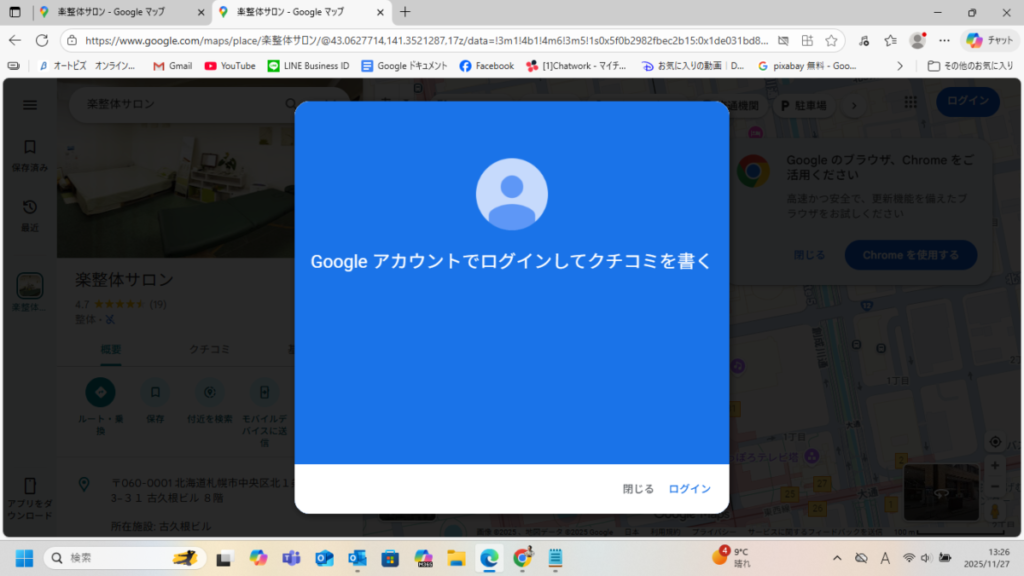
これはGoogleの通常のログイン画面です。
ここでは 右下の「ログイン」 を押してください。
- 「閉じる」を押すと投稿画面が消えてしまいます
- Gmailを持っていない方もこのまま「ログイン」でOKです
③【次に出る画面】
「アカウントを選択してください」画面
次に、下記のようにスマホやPCに登録されたメールアドレス一覧 が表示されます。
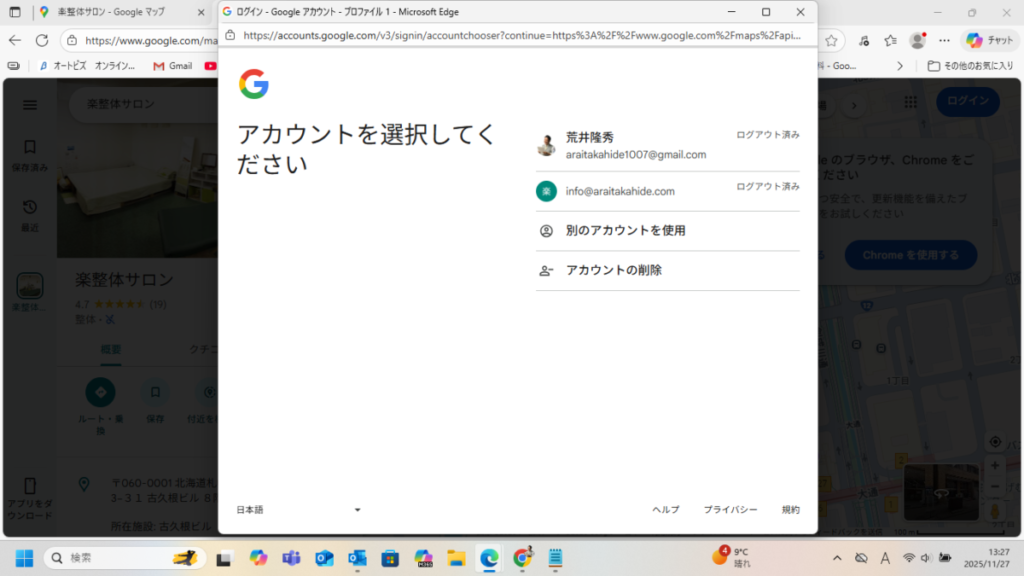
ここでは、普段お使いのメールアドレスをタップしてください。
- Gmailの方:そのまま選択
- Yahoo / iCloud の方:そのまま選択
- 表示されていない場合:下の 「別のアカウントを使用」 をタップ
この画面のメールアドレスは「本人確認のため」に表示されているもので、クチコミに本名が表示されることはありませんので安心してください。
※選択されたメールアドレスは本人確認のためだけに使われます。
クチコミに本名が表示されることはありません。
投稿名は自由にニックネームへ変更できますので、ご安心ください。
④ ■ 表示されたアカウントをそのまま選択した方へ
Gmail / Yahoo / iCloud など、一覧に出ているメールアドレスをそのままタップした場合は、そのまま自動でクチコミ投稿画面に進みます。
追加の設定や登録は不要ですので、そのままお進みください。
■「別のアカウントを使用」を押した方へ
ここをタップすると、次の2つが表示されます。
- 新しい Gmail アドレスを作成
- 現在のメールアドレスを使用
Gmailを持っていない方は、「現在のメールアドレスを使用」 を選んでください。
その後、普段使っているメールアドレス(Yahoo / iCloud など)を入力すると、Googleから確認コード(6桁)が届きます。
コードを入力すると、クチコミ投稿画面が開きます✨
⑤ 投稿画面が開いたら
★ 評価(★マーク)
★ 感想(短文でもOKです)
★ ニックネーム(本名ではなくて大丈夫です)
この3つを書いて「投稿」で完了です。
よくある質問(Q&A)
Q1. Gmailを持っていません。投稿できますか?
→ はい、できます。
「現在のメールアドレスを使用」を選べばOKです。
Q2. 最初の青い画面が怖くて進めません。
→ 「ログイン」を押すと次の選択画面に進むだけですのでご安心ください。
Q3. メールアドレスが表示されるのが不安です
→ 投稿名はニックネームに変更できます。
本名が表示されることはありません。
Q4. Googleから確認コードが届きません
→ 迷惑メールフォルダをご確認ください。(特にiCloudは届きにくいことがあります)
🌿 最後に
お忙しい中お手間をおかけしますが、みなさまの小さな一言が、私の大きな励みとなり、今後の施術の質を高める力になります。
どうぞよろしくお願いいたします。










